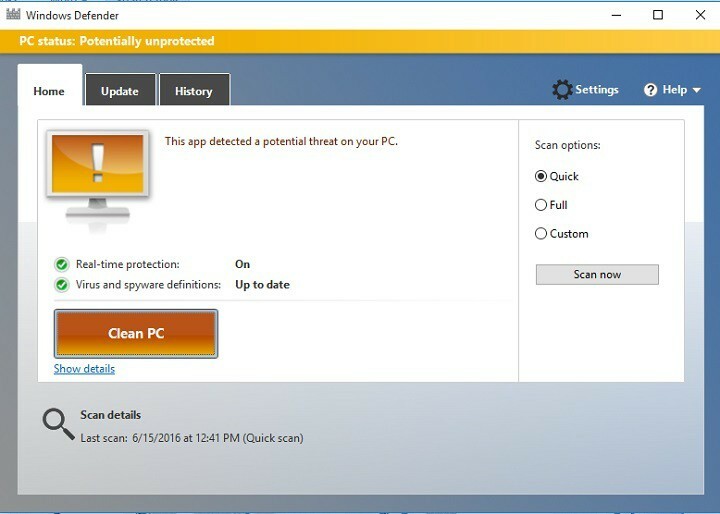- TechBrollo เป็นมัลแวร์ที่ปลอมการแจ้งเตือนทุกประเภท เพื่อให้คุณเข้าถึงบริการสนับสนุนด้านเทคนิคที่เรียกว่าและชำระค่าธรรมเนียม
- คุณสามารถลบซอฟต์แวร์ที่เป็นอันตรายนี้ได้ด้วยตนเองโดยหยุดกระบวนการและล้างร่องรอยทั้งหมดออกจากรีจิสทรี
- การสแกนออฟไลน์ด้วยโปรแกรมป้องกันไวรัสในตัวสามารถช่วยคุณกำจัดปัญหานี้ได้
- การใช้โซลูชันการรักษาความปลอดภัยของบริษัทอื่นสามารถเพิ่ม อย่างไรก็ตาม โอกาสในการลบออก

- การป้องกันมัลแวร์ซีโร่เดย์
- การตั้งค่าที่ใช้งานง่ายและ UI
- รองรับหลายแพลตฟอร์ม
- การเข้ารหัสระดับธนาคาร
- ความต้องการของระบบต่ำ
- การป้องกันมัลแวร์ขั้นสูง
โปรแกรมแอนตี้ไวรัสต้องรวดเร็ว มีประสิทธิภาพ และคุ้มค่า และโปรแกรมนี้มีครบทุกอย่าง
บทความนี้ครอบคลุมทุกสิ่งที่คุณจำเป็นต้องรู้เกี่ยวกับ TechBrolo มัลแวร์ หรือ supportscam: js/techbrolo!rfn คืออะไร มันทำงานอย่างไร และวิธีลบออกจากคอมพิวเตอร์ของคุณโดยสมบูรณ์
มัลแวร์หมายถึงซอฟต์แวร์ที่เป็นอันตราย (หรือแบดแวร์) และสิ่งเหล่านี้สร้างขึ้นโดยมีเจตนาที่จะทำอันตรายหรือทำลายข้อมูลและอุปกรณ์ของคุณ
มัลแวร์นี้โฮสต์อยู่ในไซต์ที่เป็นอันตราย ซึ่งเป็นเหตุให้อยู่ในรูปแบบของการโฆษณาหรือผลการค้นหาที่เสียค่าใช้จ่าย การโทรศัพท์จากตัวแทนฝ่ายสนับสนุนด้านเทคนิค คำเตือนหรือโฆษณาแบบป๊อปอัป และการหลอกลวงทางอีเมลที่เป็นที่นิยม
TechBrolo Malware คืออะไรและติดไวรัสคอมพิวเตอร์ของคุณอย่างไร?

TechBrolo เป็น JavaScript มัลแวร์ (Trojan) ซึ่งปกติจะจัดว่าเป็นโปรแกรมหลอกลวง หรือสนับสนุนการหลอกลวง
ลักษณะสำคัญของไวรัส TechBrolo คือการแจ้งเตือนปลอมที่คุณต้องโทรหาฝ่ายสนับสนุนด้านเทคนิค จากนั้นจ่ายค่าธรรมเนียมเพื่อรับความช่วยเหลือ
TechBrolo เข้าสู่ระบบคอมพิวเตอร์ของคุณอย่างไร?
ผู้ใช้ที่ไม่สงสัยจะถูกหลอกให้ดาวน์โหลดไฟล์ฟรีแวร์ หรือเปิดอีเมลขยะ และการตั้งค่าการติดตั้งของบริษัทอื่น ซึ่งจะเป็นประตูที่เปิดกว้างสำหรับให้ TechBrolo และมัลแวร์อื่นๆ เข้ามาได้
บางครั้งกิจกรรมตามปกติ เช่น การเล่นเกมออนไลน์ การดาวน์โหลดซอฟต์แวร์ละเมิดลิขสิทธิ์ การใช้อุปกรณ์ที่ติดไวรัส การเยี่ยมชมลิงก์ที่น่าสงสัย เช่น ป๊อปอัป หรือ torrents อาจทำให้คุณเดือดร้อน
การอัปเดตโปรแกรมหรือแอปพลิเคชันของคุณจากลิงก์ที่ไม่ได้รับการสนับสนุนเป็นวิธีที่แน่นอนสำหรับ TechBrolo ในการเข้าถึง
เมื่อเข้ามาแล้ว TechBrolo จะไม่เสียเวลาและเพิ่มโค้ดอันตรายที่ทำลาย. ของคุณทันที ฟิลและทำให้ความปลอดภัยของคอมพิวเตอร์ของคุณลดลง
อาการบางอย่างที่คุณจะเริ่มเห็น (หรืออาจมีอยู่แล้ว) ปรากฏขึ้นเนื่องจาก TechBrolo ได้แก่:
- คำเตือนป๊อปอัปปลอมและเตือนว่า .ของคุณ คอมพิวเตอร์มีความเสี่ยงเนื่องจากข้อผิดพลาดร้ายแรงหรือไวรัสหรือมัลแวร์ร้ายแรง severe
- สังเกตว่าคุณควรซื้อ รุ่นที่ลงทะเบียนเพื่อเอาชนะปัญหาเหล่านั้น
หากปล่อยทิ้งไว้โดยไม่ได้เลือก มัลแวร์ TechBrolo อาจทำให้ประสิทธิภาพของระบบลดลง เปลี่ยนการตั้งค่าเบราว์เซอร์และเปลี่ยนเส้นทางไปยังไซต์ที่ผิดปกติ
นอกจากนี้ยังสามารถแทรกการติดไวรัสที่ไม่รู้จักและรหัสที่เป็นอันตรายลงใน Registry Editor และไฟล์ปฏิบัติการอื่น ๆ ส่งคำเตือนข้อผิดพลาดปลอมและทำให้การเชื่อมต่อเครือข่ายช้าลง
ที่แย่กว่านั้นคือมันขโมยข้อมูลส่วนตัว (เช่น ที่อยู่ IP, ข้อมูลรับรองการเข้าสู่ระบบ, ประวัติการท่องเว็บ ฯลฯ) และสิ่งต่อไปคือการค้นหาว่าคุณมีเงินในบัญชีน้อยลง
ฉันจะลบมัลแวร์ TechBrolo ออกจากพีซีของฉันได้อย่างไร
1. ลบมัลแวร์ TechBrolo ด้วยตนเอง
1.1 สิ้นสุดกระบวนการในตัวจัดการงาน
- คลิกขวาที่ เริ่ม ปุ่มและเลือก ผู้จัดการงาน จากรายการ

- คลิกที่ กระบวนการ.
- ระบุกระบวนการที่เกี่ยวข้องกับ related โกง: JS/TechBroloให้เลือกจากนั้นคลิกที่, งานสิ้นสุด ปุ่ม.
นี่เป็นการดำเนินการเบื้องต้นที่คุณต้องดำเนินการเพื่อให้สามารถลบออกจากรีจิสทรีได้
1.2 ลบไฟล์รีจิสตรี
- กด ปุ่ม Windows + R เพื่อเปิดหน้าต่างเรียกใช้
- พิมพ์ regedit แล้วกด ป้อน หรือคลิก ตกลง.

- ค้นหาไฟล์รีจิสทรีทั้งหมดที่เกี่ยวข้องกับ Rogue: JS/TechBrolo
การลบไฟล์รีจิสตรีที่เกี่ยวข้องกับมัลแวร์นี้เป็นสิ่งจำเป็นสำหรับการกำจัดมัน ดังนั้นให้ลองทำดู
1.3 ลบแอพที่เกี่ยวข้องกับมัลแวร์
- พิมพ์ ควบคุม ใน Windows ค้นหาและเลือก and แผงควบคุม จากผลลัพธ์
- คลิกที่ แอพ.

- หา โกง: JS/TechBrolo และซอฟต์แวร์ที่เกี่ยวข้อง เลือกมัน จากนั้นคลิกที่ ถอนการติดตั้ง ปุ่ม.
- ทำตามคำแนะนำบนหน้าจอเพื่อดำเนินการถอนการติดตั้ง
สุดท้าย รีบูตเครื่องคอมพิวเตอร์ และดูว่ามีโปรแกรมที่น่าสงสัยเหลืออยู่ในระบบหรือไม่
3. ทำการสแกนโดยใช้ Windows Defender
- คลิกที่ โล่ จากพื้นที่แจ้งเตือนของทาสก์บาร์จากมุมล่างขวาเพื่อเปิด ความปลอดภัยของ Windows.
- เลือก การป้องกันไวรัสและภัยคุกคาม.

- เลือก ตัวเลือกการสแกน ภายใต้ สแกนอย่างรวดเร็ว ปุ่ม.

- เลื่อนลงและคลิกที่ การสแกน Windows Defender แบบออฟไลน์

- คลิก ตรวจเดี๋ยวนี้.
- พีซีของคุณจะรีสตาร์ทและกระบวนการสแกนจะเริ่มขึ้น
นี่เป็นขั้นตอนสำคัญในกระบวนการกำจัดมัลแวร์ เนื่องจากเครื่องมือป้องกันไวรัสแบบเนทีฟจาก Windows จะมีประสิทธิภาพ
4. ใช้โปรแกรมป้องกันไวรัสของบริษัทอื่นที่มีประสิทธิภาพมากขึ้น
Windows Defender สามารถเป็นเครื่องมือที่ยอดเยี่ยมสำหรับการป้องกันขั้นพื้นฐาน แต่เมื่อพูดถึงมัลแวร์ที่เป็นอันตราย เช่น Rogue: JS/TechBrolo คุณอาจต้องการพันธมิตรที่ทรงพลังกว่านี้
โซลูชันความปลอดภัยที่แนะนำด้านล่างนี้สามารถตรวจจับและลบมัลแวร์ทั้งหมดออกจากพีซีของคุณได้
นอกจากนี้ หลังจากที่คุณจะสแกนคอมพิวเตอร์ของคุณและกำจัดภัยคุกคามที่น่ารำคาญนี้ คุณจะยังคงเหลือเครื่องมือป้องกันที่ดีที่สุดสำหรับพีซีของคุณ
ด้วยใบอนุญาตเพียงใบเดียว คุณจะสามารถปกป้องอุปกรณ์ทั้งหมดของคุณ รวมถึงสมาร์ทโฟน เราเตอร์ และแม้แต่เว็บแคมของคุณ ดังนั้นคุณจึงไม่ต้องดำเนินการนี้อีก
แอนตี้ไวรัสนี้มาพร้อมกับการป้องกันฟิชชิ่ง แอนตี้แรนซัมแวร์ และแอนตี้มัลแวร์ และได้รับความไว้วางใจจากผู้ใช้กว่า 110 ล้านคนทั่วโลก ลองใช้เลย

ESET Smart Security
ลบมัลแวร์ออกจากพีซีของคุณทันทีและปกป้องระบบของคุณให้ดียิ่งขึ้นด้วยเครื่องมือที่ยอดเยี่ยมนี้
5. ใช้โปรแกรมถอนการติดตั้งเฉพาะ
หากคุณทำตามขั้นตอนข้างต้นแล้ว มัลแวร์น่าจะหายไปแล้ว และพีซีของคุณควรปลอดภัยแล้ว
อย่างไรก็ตาม หากมีเวลาดำเนินการและโปรแกรมป้องกันไวรัสกำจัดไฟล์ที่ติดไวรัสทั้งหมด คุณจะเหลือโปรแกรมที่ทำงานไม่ถูกต้อง
นั่นหมายความว่าคุณจะต้องถอนการติดตั้งและติดตั้งใหม่อีกครั้ง คุณได้เห็นวิธีถอนการติดตั้งแอพใด ๆ ใน ขั้นตอนที่ 1.3 ข้างบน.
ขออภัย ขั้นตอนการถอนการติดตั้งมาตรฐานไม่สมบูรณ์ และไฟล์บางไฟล์จะยังคงอยู่ในคอมพิวเตอร์ของคุณ และอาจบล็อกหรือขัดขวางการติดตั้งโปรแกรมเดียวกันในอนาคต
วิธีแก้ไขคือใช้ซอฟต์แวร์ของบริษัทอื่นตามที่แนะนำด้านล่าง ซึ่งจะกำจัดร่องรอยของโปรแกรมที่คุณต้องการถอนการติดตั้งโดยสิ้นเชิง
เครื่องมือนี้ใช้งานได้รวดเร็ว สว่างบนระบบของคุณ และดำเนินการตามขั้นตอนโดยอัตโนมัติ ดังนั้นคุณจะไม่ต้องกังวลกับเทคนิคใดๆ
⇒ รับ IObit Uninstaller
6. ลบส่วนขยายและส่วนเสริมของ TechBrolo
หากคุณใช้ Chrome, Internet Explorer, Firefox หรือ Microsoft Edge ต่อไปนี้เป็นวิธีลบส่วนขยายและส่วนเสริมที่เกี่ยวข้องกับมัลแวร์ TechBrolo
โปรดจำไว้ว่า TechBrolo นำการเปลี่ยนแปลงมาสู่การตั้งค่าเบราว์เซอร์ของคุณ ดังนั้นคุณจึงต้องล้างข้อมูลด้วย
โครเมียม
- เปิด Google Chrome.
- คลิก ปุ่มเมนู (จุดแนวตั้งสามจุดที่มุมบนขวา) บนแถบเครื่องมือของเบราว์เซอร์ Chrome
- เลือก เครื่องมือเพิ่มเติม และคลิกที่ ส่วนขยาย.

- คลิกไอคอนถังขยะบนส่วนขยายที่คุณต้องการกำจัด
- เลือก ลบ บนกล่องโต้ตอบที่ปรากฏขึ้น
Microsoft Edge
- เปิด Microsoft Edge.
- คลิกที่ ปุ่มเมนู (จุดแนวนอนสามจุดจากมุมบนขวา)
- เลือก ส่วนขยาย.

- ลบส่วนขยายที่เชื่อมต่อกับมัลแวร์นี้
หากต้องการรีเซ็ตการตั้งค่าทั้งหมดเป็นค่าเริ่มต้น ให้คลิกที่เมนู และเลือกการตั้งค่า จากนั้นคลิกที่เส้นแนวนอนสามเส้นจากมุมบนซ้ายและเลือก รีเซ็ตการตั้งค่า
สุดท้ายคลิกที่ คืนค่าการตั้งค่า เป็นค่าเริ่มต้นแล้วคลิกอีกครั้งที่ รีเซ็ต ปุ่ม.
ขั้นตอนนี้จะรีเซ็ตการตั้งค่าทั้งหมด รวมถึงหน้าเริ่มต้นใช้งาน ปิดใช้งานส่วนขยาย ล้างคุกกี้และประวัติทั้งหมด แต่จะไม่ลบรหัสผ่านของคุณ
Firefox
- เปิด Firefox.
- ไปที่เมนูแล้วเลือก ส่วนเสริมและธีม.

- เลือก ส่วนขยาย.
- ลบส่วนขยายที่ไม่ต้องการ
- คลิก ปิดการใช้งาน/ลบ.
- เลือก เริ่มต้นใหม่เดี๋ยวนี้ (ในกรณีที่มันปรากฏขึ้น).
หวังว่าคุณจะสามารถล้างส่วนขยายและส่วนเสริมที่มีปัญหาทั้งหมดออกจากเบราว์เซอร์ทั้งหมดของคุณได้ และตอนนี้คุณก็ปลอดภัยแล้ว
เคล็ดลับในการป้องกันการโจมตีของมัลแวร์
เพื่อป้องกันคอมพิวเตอร์ของคุณจากมัลแวร์หรือการโจมตีในอนาคต คุณสามารถใช้เคล็ดลับต่อไปนี้:
- ใช้รหัสผ่านที่รัดกุมและการยืนยันแบบสองขั้นตอนหากมี
- เชื่อมต่อกับระบบรักษาความปลอดภัย Wi-Fi.
- ปรับปรุงระบบของคุณอย่างสม่ำเสมอ
- บล็อกป๊อปอัปและปิดการป้อนอัตโนมัติเมื่อคุณกลับมาที่ a เว็บไซต์ เพื่อป้องกันการโจรกรรมข้อมูลประจำตัว
- ทำความสะอาดเดสก์ท็อปของคุณเพื่อเพิ่มความเร็วคอมพิวเตอร์ของคุณ
- ติดตั้งโปรแกรมป้องกันไวรัสหากคุณไม่มี
- ทำการสแกนเป็นประจำ
- ทำความสะอาด .ของคุณ ดิสก์ไดรฟ์ และจัดเรียงข้อมูลคอมพิวเตอร์ของคุณ (เร่งความเร็วเครื่อง)
- ตรวจสอบการดาวน์โหลดของคุณและลบสิ่งที่คุณไม่ต้องการเสมอ
- สำรองไฟล์สำคัญ - คุณยังสามารถสำรองข้อมูลของคุณแบบออฟไลน์ (โดยใช้ดิสก์จัดเก็บข้อมูล) หรือออนไลน์ (ที่เก็บข้อมูลบนคลาวด์) ได้บ่อยเท่าทุกวัน
- หลีกเลี่ยงการเปิด อีเมลขยะลิงก์ที่น่าสงสัย การเยี่ยมชมเว็บไซต์ที่ไม่รู้จัก และการซื้อจากผู้ขายที่ไม่ได้รับการยืนยัน
ประเภทของมัลแวร์
ไวรัส: เช่นเดียวกับไวรัสที่ส่งผลกระทบต่อระบบของมนุษย์ ไวรัสคอมพิวเตอร์แนบตัวเองกับไฟล์ของคุณและติดไวรัสเหล่านั้น จากนั้นแพร่กระจายอย่างบ้าคลั่งในขณะที่สร้างความเสียหายให้กับไฟล์ของคุณ (บางครั้งก็ลบออก) และทำให้ระบบของคุณเสียหาย ฟังก์ชันการทำงาน สิ่งเหล่านี้มักจะปรากฏบนแล็ปท็อปของคุณเป็น .exe หรือ ไฟล์ปฏิบัติการ.
แรนซัมแวร์: ประเภทนี้จับตัวประกันคอมพิวเตอร์ของคุณขู่ว่าจะทำลายหรือลบไฟล์และข้อมูลของคุณ เว้นแต่จะมีการจ่ายค่าไถ่ให้กับผู้สร้าง
โทรจัน: ม้าโทรจัน เป็นซอฟต์แวร์ที่ถูกต้องตามกฎหมาย แต่จะซ่อนอยู่ในไฟล์สะอาดอื่นๆ ของคุณ และหากไม่มีใครสังเกตเห็น ไฟล์ดังกล่าวจะเคลื่อนที่ สร้างแบ็คดอร์ในระบบรักษาความปลอดภัยของคอมพิวเตอร์ของคุณอย่างเงียบๆ ซึ่งจะทำให้มัลแวร์อื่นๆ เข้ามาใน. ของคุณ ระบบ.
สปายแวร์: ตามชื่อของมัน มัลแวร์นี้มีขึ้นเพื่อสอดแนมระบบของคุณ มันซ่อนอยู่ในระบบของคุณ เก็บข้อมูลกิจกรรมออนไลน์ทั้งหมดของคุณ ในขณะที่บันทึกรายละเอียดที่สำคัญและเป็นส่วนตัว เช่น ของคุณ รหัสผ่าน, รายละเอียดบัตรเครดิต และประวัติการเข้าชมของคุณ
เวิร์ม: ประเภทนี้ติดอุปกรณ์ของคุณโดยใช้อินเทอร์เฟซของเครือข่าย ยิ่งมีอุปกรณ์จำนวนมากเท่าใด อัตราการแพร่เชื้อก็จะยิ่งสูงขึ้น
แอดแวร์: สิ่งนี้ปลอมตัวผ่านซอฟต์แวร์โฆษณาที่สามารถประนีประนอมระบบความปลอดภัยของคอมพิวเตอร์ของคุณเพื่อให้บริการคุณด้วยโฆษณา ซึ่งจะทำให้มีมัลแวร์เพิ่มมากขึ้น
รายการตรวจสอบสัญญาณเตือนทั่วไปสำหรับการติดมัลแวร์
- โฆษณาบนหน้าจอที่ไม่คาดคิดปรากฏขึ้น บางคนบอกว่าตรวจพบไวรัส แต่เป็นการหลอกลวง
- ข้อความเสียงเริ่มเล่น
- ป๊อปอัปที่ขอให้คุณชำระเงินสำหรับโปรแกรมเพื่อลบไวรัส
- ระบบทำงานช้าเมื่อเริ่มต้น และประสิทธิภาพโดยรวมก็ซบเซา (และไม่ได้เกิดจากหน่วยความจำคอมพิวเตอร์ของคุณ)
- พื้นที่จัดเก็บไม่เพียงพอบนฮาร์ดไดรฟ์ของคุณ
- ไฟล์หายไปหรือถูกเข้ารหัส
- ระบบค้างหรือปิดตัวลง
- โปรแกรมเปิดและปิดโดยอัตโนมัติ
- ข้อความแสดงข้อผิดพลาดแปลก;
- ฮาร์ดดิสก์ของคุณมีการใช้งานมากเกินไป - สัญญาณเตือนรวมถึงเสียงต่อเนื่องหรือการหมุนอย่างต่อเนื่องแม้ในขณะที่ไม่ได้ใช้คอมพิวเตอร์ของคุณ
- เว็บเบราว์เซอร์ที่เฉื่อยชา
- เบราว์เซอร์บนโฮมเพจของคุณเปลี่ยนแปลงตลอดเวลาหรือคุณถูกเปลี่ยนเส้นทางไปยังเว็บไซต์ที่ผิดปกติ
- กิจกรรมที่เพิ่มขึ้น (จากปกติ) บน your การเชื่อมต่ออินเทอร์เน็ต;
- อีเมลและหน้าโซเชียลมีเดียถูกแย่งชิง – เป็นเรื่องปกติในปัจจุบันที่ผู้ติดต่ออีเมลและโซเชียลมีเดียของคุณ คนรู้จักหรือเพื่อน รับข้อความจากคุณโดยที่คุณไม่ได้โพสต์หรือส่ง
- ความปลอดภัยของคอมพิวเตอร์ถูกบุกรุก ทำให้คุณไม่สามารถติดตั้งหรือเปิดโปรแกรมป้องกันไวรัสหรือไฟร์วอลล์ได้
- คุณไม่สามารถใช้เครื่องมือทั่วไปเช่น Task Manager หรือ Registry Editor
- คุณได้รับข้อความว่า ผู้ดูแลระบบของคุณได้ปิดการใช้งานนี้...;
- โปรแกรมต้องการให้คุณจ่ายค่าไถ่ก่อนเข้าถึงไฟล์ของคุณอีกครั้ง
- โปรแกรมรักษาความปลอดภัยส่งคำเตือนป๊อปอัปที่น่ากลัว แต่คุณไม่เคยติดตั้งมันตั้งแต่แรก
- บางครั้งทุกอย่างอาจดูโอเค แต่มัลแวร์บางตัวเช่นบอทซ่อนรอคำสั่งอย่างเงียบๆ ก่อนดำเนินการคำสั่ง หรือโทรจันระยะไกลกำลังยุ่งอยู่กับการรับข้อมูล เรียกใช้การสแกนเสมอเพื่อให้แน่ใจ
รักษาคอมพิวเตอร์ของคุณให้แข็งแรงและจะให้บริการคุณได้ดีเป็นเวลานาน เราหวังว่าโซลูชันและเคล็ดลับของเราจะช่วยคุณกำจัดมัลแวร์บนพีซีของคุณ
มัลแวร์ของ TechBrolo สามารถโจมตีสำนักงานของธุรกิจของคุณได้เช่นกัน ดังนั้นจงเป็นเชิงรุกและรับหนึ่งใน of แอนตี้ไวรัสที่ดีที่สุดสำหรับ Windows Server และปกป้องข้อมูลบริษัทของคุณ
คุณจัดการเพื่อปกป้องคอมพิวเตอร์ของคุณโดยใช้โซลูชันของเราหรือไม่ คุณมีคนอื่นแทนหรือไม่? แจ้งให้เราทราบว่าคุณทำอย่างไรในส่วนความคิดเห็นด้านล่าง